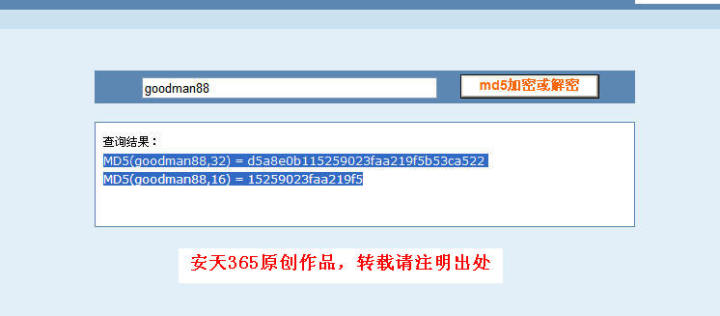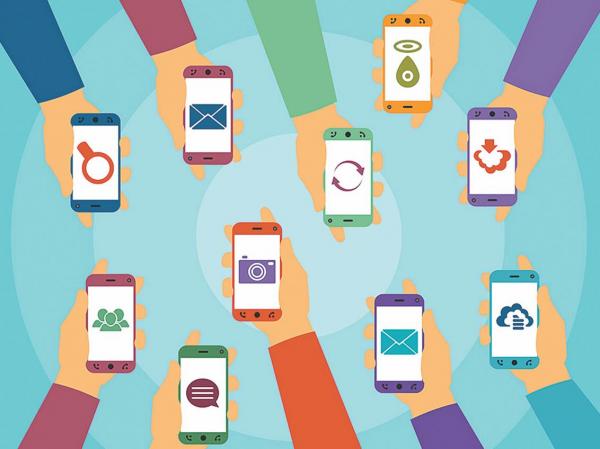09月22日, 2014 179次
标签打印机软件(条码标签打印软件怎么制作物料标签)
一般我们在仓库盘货、物业、健身房器材上面都有见到有物料标签。比如说物业摄像头门禁上。这个小小的标签里面的信息能更够快速的让我们清楚的了解,摄像头的厂家、购买日期、安装日期等等,方便在日常工作当中的管理,那么这个物料标签是怎么制作的呢?接下来我们就来看下在条码标签打印软件中具体的操作步骤。
首先打开软件,在条码标签打印软件里面设置好物料标签的实际尺寸,选择纸张“自定义大小”本文以宽60*高50mm纸张来设置,行和列设置为1;确认。
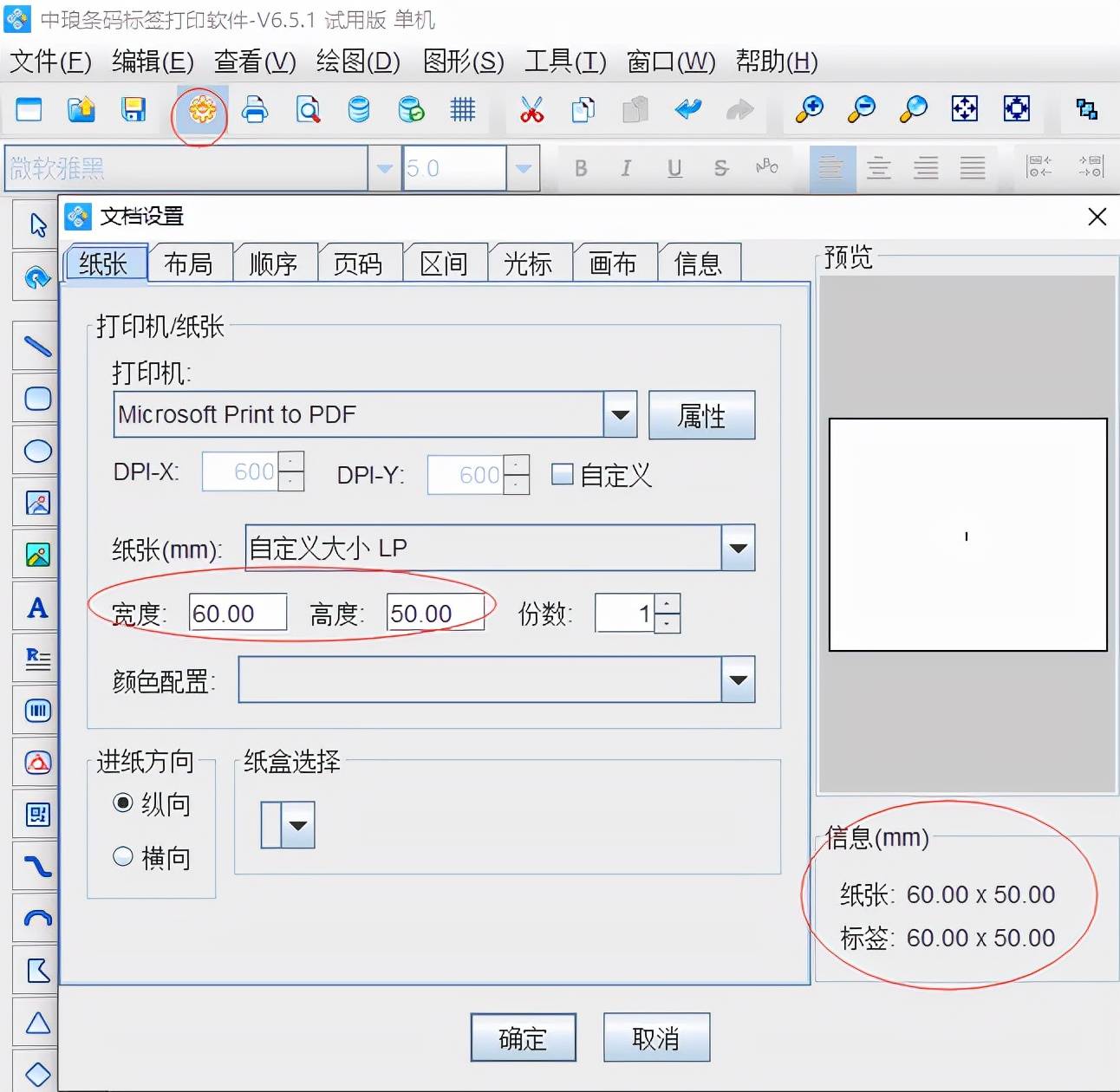
先来设置物料标签里面的表格;
点击软件左侧工具栏中“绘制矩形”,并在标签上面绘制一个矩形;
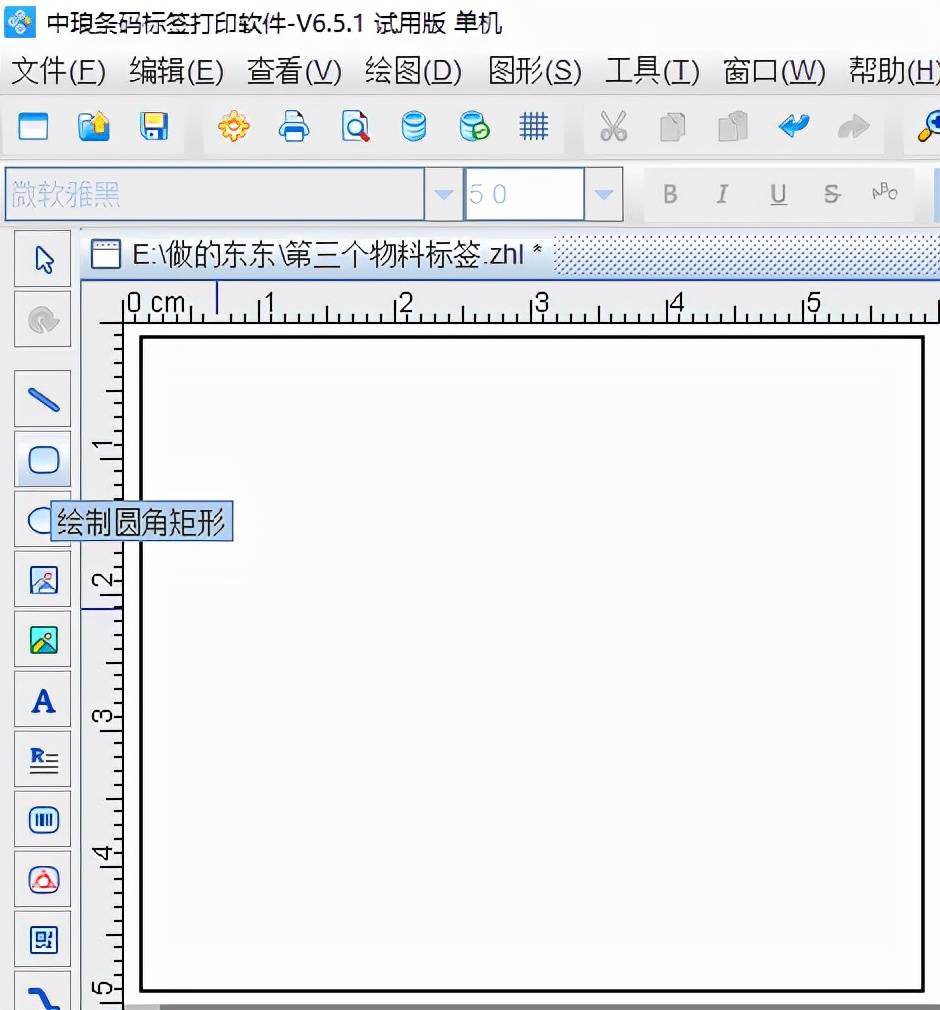
绘制物料标签,里面的直线。鼠标单击开始,双击结束(注意绘制直线时,按键“SHIGT”键线条更直),

绘制直线的操作方式是一样的,就不在一一演示了,添加好直线,效果如下图;
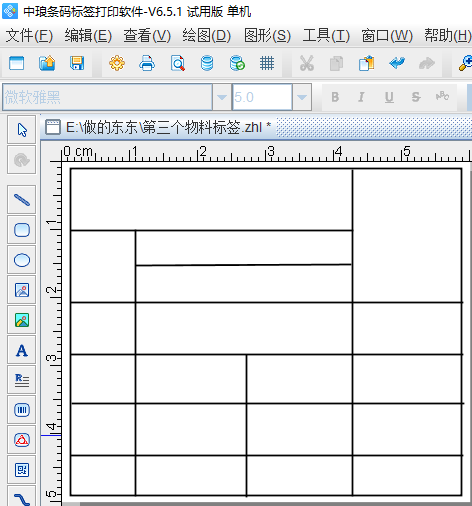
选择绘制好的矩形和直线,点击软件上方工具栏中“百思特网群组图形“;
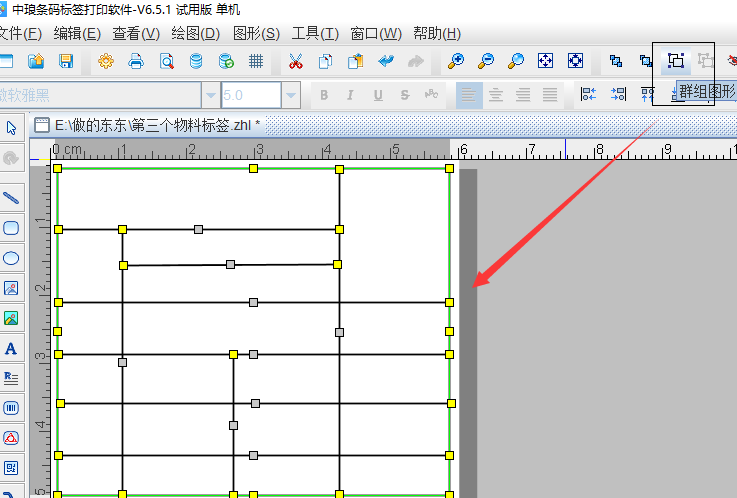
本文中固定内容百思特网是不变的,所以选百思特网择手动输入。点击“绘制普通文本”,在画布上绘制一个普通文本,点击普通文本,“图形属性”,“数据源”点击“修改”按钮,数据对象类型“手动输入”;
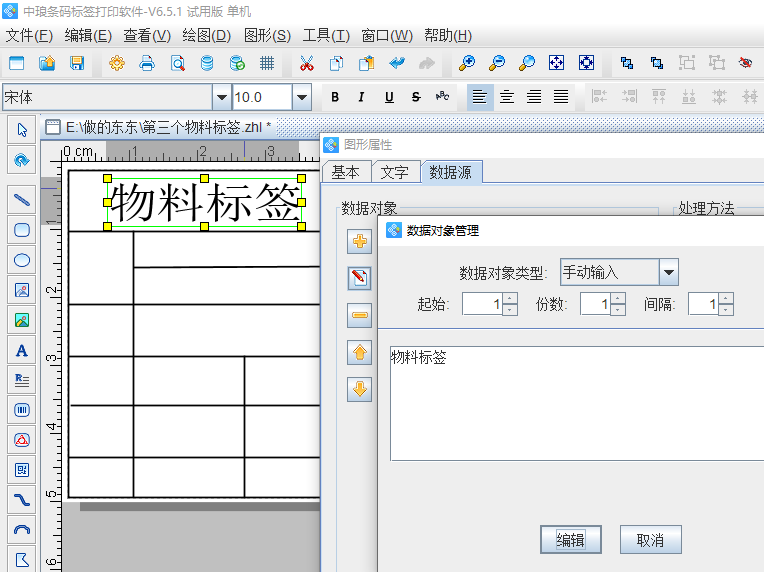
固定内容操作方法是一样的,同上。添加完成之后如下图:
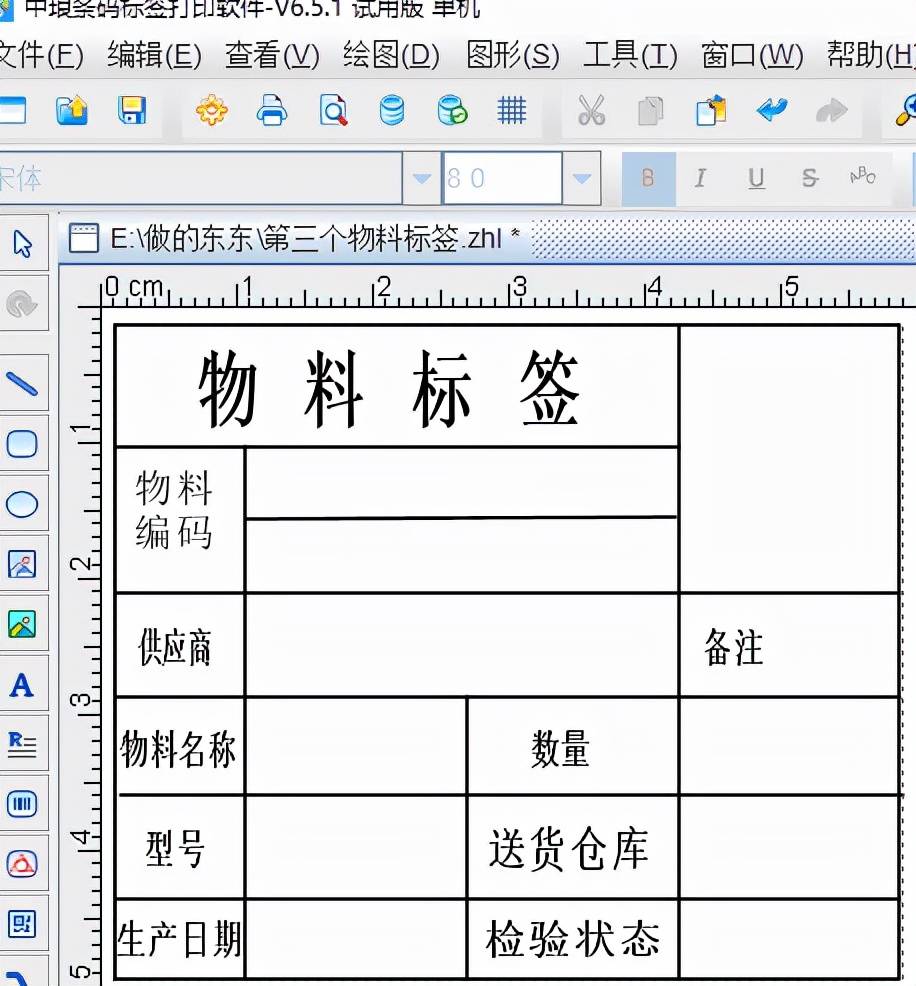
以上物料标签在条码标签打印软件的操作步骤就完成了。我们在制作的时,可以全选文字,一键操作调整字体的大小、粗细、字间距让物料标签看起来更加的美观,整洁。